Cuộc sống hiện đại đòi hỏi sự linh hoạt tối đa trong công việc. Làm thế nào để bạn có thể truy cập máy tính văn phòng, máy chủ hoặc hệ thống dữ liệu quan trọng ngay cả khi đang ở nhà, quán cà phê, hay đang di chuyển? Remote Desktop Connection (RDC) chính là giải pháp hữu hiệu. Bài viết này sẽ cung cấp cho bạn cái nhìn toàn diện về RDC là gì, từ ưu – nhược điểm khi sử dụng đến cách kết nối, thiết lập Remote Desktop Connection dễ dàng. Đọc ngay!
RDC là gì?
Remote Desktop Connection (RDC) là một tính năng tích hợp sẵn trong hệ điều hành Windows, cho phép người dùng kết nối và điều khiển một máy tính khác từ xa qua mạng. Tính năng này sử dụng giao thức Remote Desktop Protocol (RDP), một giao thức mạng độc quyền của Microsoft. RDP giúp truyền tải giao diện đồ họa của máy tính từ xa về thiết bị của bạn.
Thông qua RDC, bạn có thể thực hiện mọi tác vụ như đang ngồi trực tiếp trước màn hình máy tính đó. Bạn có thể mở ứng dụng, truy cập tệp tin, in ấn tài liệu, hay thậm chí là cài đặt phần mềm mới. Đây là công cụ không thể thiếu cho những người làm việc từ xa hoặc các quản trị viên hệ thống.
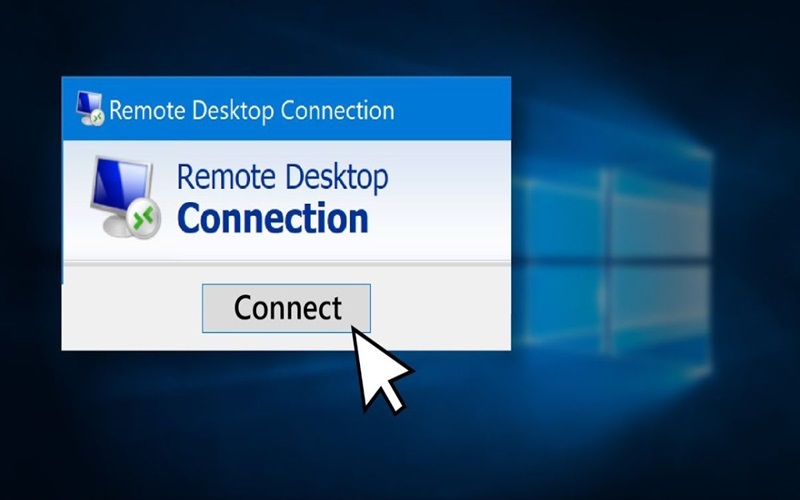
RDC hoạt động bằng cách mã hóa dữ liệu truyền tải giữa hai máy tính. Điều này đảm bảo rằng thông tin của bạn được bảo mật trong quá trình truyền qua mạng. Máy tính từ xa cần được bật tính năng RDC và có kết nối mạng ổn định để hoạt động.
RDC dùng để làm gì?
Remote Desktop Connection (RDC) được sử dụng để truy cập và điều khiển một máy tính khác từ xa như thể bạn đang ngồi trực tiếp trước màn hình máy tính đó. Tính năng này hoạt động thông qua mạng Internet hoặc mạng nội bộ.
Dưới đây là các mục đích chính của việc sử dụng RDC:
- Làm việc từ xa/Làm việc tại nhà: Đây là công dụng phổ biến nhất. RDC cho phép nhân viên truy cập máy tính văn phòng, dữ liệu và ứng dụng cần thiết từ bất kỳ đâu, chỉ cần có kết nối Internet. Điều này giúp duy trì năng suất và linh hoạt trong công việc.
- Quản trị và bảo trì máy chủ/máy tính: Các quản trị viên hệ thống và kỹ thuật viên IT sử dụng RDC để quản lý, khắc phục sự cố, cài đặt phần mềm hoặc thực hiện bảo trì định kỳ trên các máy chủ, máy trạm từ xa mà không cần phải đến trực tiếp địa điểm vật lý của chúng. Điều này tiết kiệm thời gian và chi phí di chuyển đáng kể.
- Hỗ trợ kỹ thuật từ xa: Khi người dùng gặp vấn đề về máy tính, chuyên viên hỗ trợ có thể kết nối từ xa qua RDC để chẩn đoán, sửa lỗi, hoặc hướng dẫn trực tiếp trên màn hình của người dùng. Điều này giúp giải quyết vấn đề nhanh chóng và hiệu quả.
- Truy cập dữ liệu và ứng dụng chuyên biệt: Nếu bạn có dữ liệu hoặc phần mềm chỉ chạy trên một máy tính cụ thể (ví dụ: phần mềm kế toán, thiết kế đồ họa nặng), RDC cho phép bạn truy cập và sử dụng chúng từ một thiết bị khác mà không cần cài đặt lại.
- Giám sát và kiểm soát: Trong một số trường hợp, RDC được dùng để giám sát hoạt động của một máy tính từ xa hoặc kiểm soát các tác vụ đang chạy trên đó.
Ưu và nhược điểm của Remote Desktop Connection
Remote Desktop Connection mang lại nhiều tiện ích nhưng cũng có những hạn chế nhất định. Việc hiểu rõ cả hai mặt sẽ giúp bạn tận dụng tối đa công cụ này. Hãy cùng InterData điểm qua những điểm mạnh và điểm yếu của RDC.
Ưu điểm của RDC là gì?
- Tích hợp sẵn trong Windows: RDC là tính năng có sẵn trong hầu hết các phiên bản Windows, từ Pro đến Enterprise. Điều này giúp bạn tiết kiệm chi phí mua sắm phần mềm bên thứ ba.
- Hiệu suất ổn định: Khi có kết nối mạng tốt, RDC thường mang lại trải nghiệm mượt mà, độ trễ thấp. Giao thức RDP được tối ưu để truyền tải dữ liệu hiệu quả.
- An toàn nếu cấu hình đúng: Với các thiết lập bảo mật phù hợp, RDC có thể là một phương thức truy cập từ xa khá an toàn. Microsoft liên tục cập nhật để vá các lỗ hổng.
- Truy cập đầy đủ tính năng: Bạn có quyền truy cập toàn bộ hệ thống như thể đang ngồi trước máy tính đó. Điều này bao gồm quyền truy cập vào tất cả các ứng dụng và tệp.
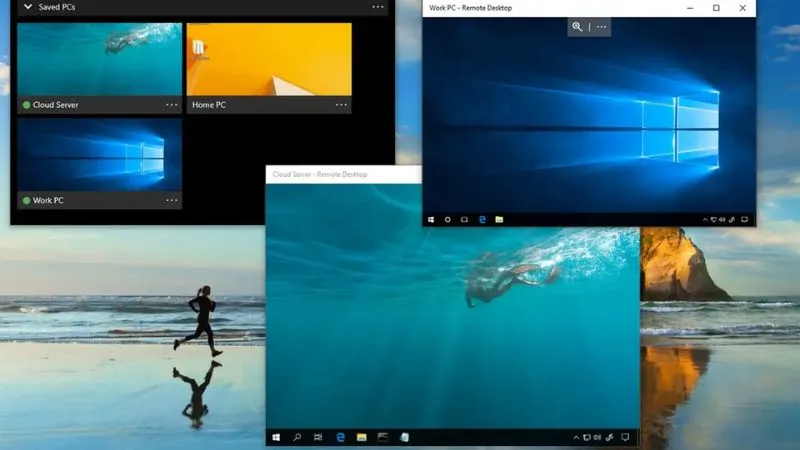
Nhược điểm của RDC là gì?
- Yêu cầu IP công cộng hoặc VPN: Để truy cập máy tính từ xa qua Internet, máy tính đích thường cần có địa chỉ IP công cộng tĩnh hoặc bạn phải sử dụng Mạng Riêng Ảo (VPN) và phụ thuộc vào băng thông mạng, và rủi ro bảo mật nếu không cẩn trọng là hợp lý và chính xác. Điều này có thể phức tạp với người dùng không chuyên.
- Phụ thuộc vào băng thông mạng: Kết nối chậm hoặc không ổn định sẽ ảnh hưởng đáng kể đến trải nghiệm sử dụng. Hình ảnh có thể bị giật, lag hoặc không phản hồi.
- Rủi ro bảo mật nếu không cẩn trọng: Nếu không cấu hình bảo mật đúng cách, RDC có thể trở thành mục tiêu của các cuộc tấn công mạng. Ví dụ, việc sử dụng mật khẩu yếu là một rủi ro lớn.
- Giới hạn trên các phiên bản Windows: Một số phiên bản Windows Home không hỗ trợ tính năng làm máy chủ RDC, mặc dù vẫn có thể kết nối đến máy tính khác.
Cách kích hoạt RDC trên Windows Server
Bước 1: Mở Server Manager (thường tự động mở khi đăng nhập vào GUI của server).
Bước 2: Chọn Local Server ở cột bên trái.
Bước 3: Tìm mục Remote Desktop, trạng thái mặc định thường là Disabled.
Bước 4: Nhấp vào chữ Disabled, cửa sổ System Properties sẽ mở ra ở tab Remote.
Bước 5: Chọn Allow remote connections to this computer.
Bước 6: Nếu có cảnh báo về firewall, đồng ý để hệ thống tự động tạo quy tắc firewall cho phép kết nối RDP.
Bước 7: (Tùy chọn) Nhấn Select Users để thêm người dùng được phép truy cập từ xa (mặc định chỉ admin có quyền)
Cách truy cập VPS/Server bằng Remote Desktop
Server hoặc VPS là một dạng máy tính tương tự như thiết bị cá nhân thông thường, nhưng được đặt trong các trung tâm dữ liệu chuyên dụng với đường truyền ổn định và cấu hình mạnh mẽ.
Bước 1: Để khởi chạy phần mềm Remote Desktop Connection, quý khách có thể sử dụng một trong các cách sau:
- Nhấn tổ hợp Start → Run → gõ CMD → nhập lệnh
mstsc→ nhấn OK - Hoặc chọn theo đường dẫn: Start → Run → All Programs → Accessories → Remote Desktop Connection
Sau khi mở, giao diện phần mềm sẽ hiển thị như hình minh họa bên dưới.
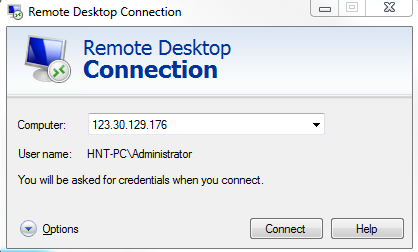
Bước 2: Tại ô Computer, quý khách cần nhập địa chỉ IP của server hoặc VPS, ví dụ: 123.30.129.176, sau đó nhấn Connect. Màn hình sẽ hiện thông báo xác nhận như hình dưới đây.
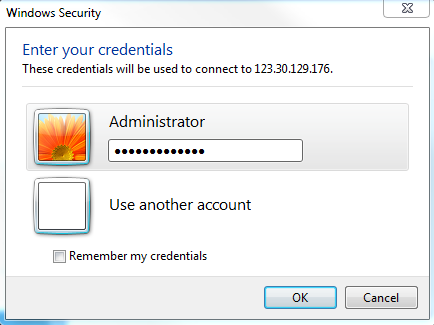
Bước 3: Trong cửa sổ Windows Security, quý khách hãy nhập password cho tài khoản VPS (tài khoản mặc định là Administrator). Nếu muốn đăng nhập bằng tài khoản khác, chọn mục Use Another Account để nhập thông tin thay thế.
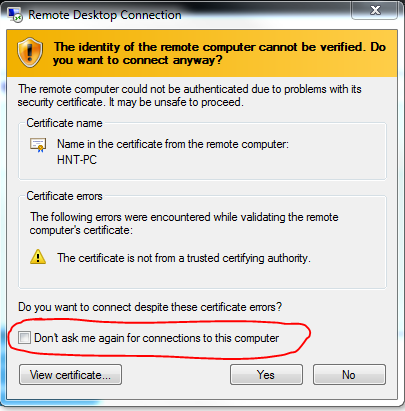
Sau khi điền mật khẩu, nhấn OK và một cửa sổ thông báo khác sẽ xuất hiện như hình bên dưới. Tại đây, quý khách có thể tick chọn ô “Don’t ask me again for connections to this computer” để những lần kết nối sau không hiển thị lại thông báo này.
Bước 4: Nhấn chọn Yes để hoàn tất quá trình kết nối. Việc truy cập VPS/Server từ xa bằng Remote Desktop đã thành công.
Các lỗi thường gặp và cách khắc phục khi dùng RDC
Sử dụng Remote Desktop Connection đôi khi có thể gặp phải một số vấn đề. InterData sẽ giúp bạn nhận diện và khắc phục các lỗi phổ biến này.
Lỗi “Remote Desktop can’t connect”
Đây là lỗi phổ biến nhất và có thể do nhiều nguyên nhân khác nhau.
- Kiểm tra kết nối mạng: Đảm bảo cả hai máy tính đều có kết nối internet hoặc mạng cục bộ ổn định. Hãy thử ping đến địa chỉ IP của máy tính từ xa.
- RDC chưa được bật: Xác nhận lại rằng tính năng Remote Desktop đã được bật trên máy tính đích.
- Tường lửa chặn kết nối: Kiểm tra lại cài đặt tường lửa trên cả hai máy tính. Đảm bảo cổng 3389 không bị chặn. Nếu bạn dùng router, kiểm tra cài đặt Port Forwarding.
- Dịch vụ Remote Desktop không chạy: Mở “Services” (Dịch vụ) bằng cách gõ
services.mscvào Run (Windows + R). Tìm dịch vụ “Remote Desktop Services” và đảm bảo nó đang chạy và có kiểu khởi động là “Automatic”. - Tên máy tính/IP không chính xác: Kiểm tra lại địa chỉ IP hoặc tên máy tính mà bạn đang cố gắng kết nối. Đảm bảo không có lỗi chính tả.
- Tài khoản người dùng không có quyền: Đảm bảo tài khoản Windows bạn đang dùng để đăng nhập có quyền truy cập Remote Desktop. Bạn có thể thêm tài khoản vào nhóm “Remote Desktop Users” trong Computer Management.
Màn hình đen khi kết nối RDC
Vấn đề màn hình đen có thể gây khó chịu và thường liên quan đến driver đồ họa hoặc cấu hình hiển thị.
- Cập nhật Driver đồ họa: Đảm bảo driver card đồ họa trên máy tính từ xa đã được cập nhật lên phiên bản mới nhất. Driver lỗi thời có thể gây xung đột.
- Thay đổi độ phân giải: Thử giảm độ phân giải của phiên RDC trong phần cài đặt kết nối (tab “Display”) trước khi kết nối.
- Khởi động lại dịch vụ RDP: Đôi khi, việc khởi động lại dịch vụ “Remote Desktop Services” trên máy tính từ xa có thể giải quyết vấn đề.
- Kiểm tra Group Policy (đối với Windows Pro/Enterprise/Server): Một số cài đặt Group Policy có thể ảnh hưởng đến hiển thị RDC. Ví dụ: “Limit number of monitors” hoặc “Remove background”.
RDC chậm, giật lag
Hiệu suất kém khi sử dụng RDC thường do băng thông mạng hoặc tài nguyên hệ thống.
- Kiểm tra băng thông mạng: Chạy speed test trên cả hai máy tính để đảm bảo tốc độ tải lên/tải xuống đủ tốt. RDC yêu cầu băng thông ổn định.
- Giảm chất lượng hình ảnh: Trong cài đặt RDC client (tab “Experience” hoặc “Display”), chọn “Low-speed broadband” hoặc tắt các hiệu ứng hình ảnh (ví dụ: hình nền, hiệu ứng cửa sổ).
- Tắt các ứng dụng không cần thiết: Đóng các chương trình hoặc ứng dụng nặng trên máy tính từ xa mà bạn không sử dụng. Điều này giúp giải phóng tài nguyên.
- Cập nhật hệ điều hành: Đảm bảo cả hai máy tính đều được cập nhật các bản vá bảo mật và cải tiến hiệu suất mới nhất từ Microsoft.
Cách bảo mật Remote Desktop Connection hiệu quả
Bảo mật là yếu tố tối quan trọng khi sử dụng Remote Desktop Connection. Một lỗ hổng có thể mở ra cánh cửa cho kẻ tấn công. InterData khuyến nghị bạn thực hiện các biện pháp sau để bảo vệ hệ thống của mình.
Sử dụng mật khẩu mạnh
Đây là biện pháp bảo mật cơ bản nhưng vô cùng quan trọng.
- Mật khẩu phức tạp: Đặt mật khẩu dài, bao gồm chữ hoa, chữ thường, số và ký tự đặc biệt. Tránh sử dụng thông tin cá nhân dễ đoán.
- Thay đổi định kỳ: Thay đổi mật khẩu truy cập RDC thường xuyên, ít nhất là mỗi 3-6 tháng một lần.
- Tên người dùng không phải “Administrator”: Tránh sử dụng các tên người dùng mặc định như “Administrator” hoặc “Admin”. Hãy tạo một tài khoản riêng với quyền hạn cần thiết cho RDC.
Giới hạn truy cập RDC
Hạn chế ai có thể kết nối đến máy tính của bạn.
- Chỉ cho phép người dùng cụ thể: Thay vì cấp quyền cho tất cả người dùng, chỉ cho phép các tài khoản cụ thể có quyền truy cập Remote Desktop. Bạn có thể quản lý điều này trong “System Properties” -> “Remote” -> “Select Users”.
- Giới hạn địa chỉ IP: Sử dụng tường lửa để chỉ cho phép các địa chỉ IP cụ thể mà bạn tin cậy được kết nối đến cổng RDP (3389). Điều này đặc biệt hữu ích nếu bạn chỉ kết nối từ một vài vị trí cố định.
- Đổi cổng RDP mặc định: Thay đổi cổng RDP từ 3389 sang một cổng khác ít phổ biến hơn. Điều này không làm tăng bảo mật tuyệt đối nhưng giúp giảm bớt các cuộc quét cổng tự động từ tin tặc.
Cập nhật hệ thống thường xuyên
Các bản vá bảo mật từ Microsoft thường xuyên được phát hành để khắc phục các lỗ hổng.
- Bật Windows Update: Đảm bảo Windows Update được bật và thực hiện cập nhật tự động.
- Kiểm tra thủ công: Thường xuyên kiểm tra các bản cập nhật thủ công để đảm bảo hệ thống luôn được bảo vệ.
Sử dụng VPN
Mạng riêng ảo (VPN) là lớp bảo mật mạnh mẽ nhất cho RDC khi truy cập qua internet.
- Tạo kênh mã hóa: VPN tạo ra một đường hầm mã hóa giữa thiết bị của bạn và mạng nội bộ chứa máy tính từ xa.
- Ẩn địa chỉ IP công cộng: Khi sử dụng VPN, máy tính từ xa của bạn không cần mở cổng RDP trực tiếp ra Internet, giảm thiểu rủi ro bị tấn công từ bên ngoài.
- Giải pháp an toàn cho doanh nghiệp: Đối với doanh nghiệp, việc triển khai VPN là tiêu chuẩn bảo mật cho việc truy cập từ xa. InterData cung cấp các giải pháp VPN mạnh mẽ để bảo vệ dữ liệu của bạn.
So sánh RDC với TeamViewer, AnyDesk, Chrome Remote Desktop
Ngoài RDC, có nhiều phần mềm khác cung cấp khả năng truy cập máy tính từ xa. Việc so sánh sẽ giúp bạn lựa chọn công cụ phù hợp nhất với nhu cầu của mình.
RDC vs TeamViewer
TeamViewer là một trong những phần mềm truy cập từ xa phổ biến nhất, được biết đến với sự dễ dàng sử dụng.
- Ưu điểm của TeamViewer: Cài đặt đơn giản, dễ dàng xuyên qua tường lửa và NAT mà không cần cấu hình phức tạp. Hỗ trợ đa nền tảng (Windows, macOS, Linux, di động). Có tính năng hội thoại, chia sẻ file.
- Nhược điểm của TeamViewer: Phiên bản miễn phí có giới hạn sử dụng và có thể bị nhận diện là “sử dụng thương mại”. Chi phí cho phiên bản thương mại khá cao. Có thể gặp vấn đề về bảo mật nếu không quản lý cẩn thận.
- Khi nào nên dùng TeamViewer: Phù hợp cho hỗ trợ kỹ thuật nhanh chóng, kết nối tạm thời, hoặc người dùng không chuyên về cấu hình mạng.
RDC vs AnyDesk
AnyDesk nổi bật với hiệu suất cao và độ trễ thấp, đặc biệt trên các kết nối mạng yếu.
- Ưu điểm của AnyDesk: Tốc độ kết nối nhanh, ít độ trễ, giao diện trực quan. Hỗ trợ đa nền tảng. Có thể chạy mà không cần cài đặt (portable).
- Nhược điểm của AnyDesk: Phiên bản miễn phí có giới hạn tính năng. Một số tính năng nâng cao yêu cầu trả phí.
- Khi nào nên dùng AnyDesk: Lý tưởng cho người dùng cần tốc độ và độ mượt mà cao, đặc biệt trong các tác vụ đồ họa hoặc khi băng thông mạng hạn chế.
RDC vs Chrome Remote Desktop
Chrome Remote Desktop là một tiện ích mở rộng miễn phí của Google Chrome, cho phép truy cập từ xa.
- Ưu điểm của Chrome Remote Desktop: Hoàn toàn miễn phí. Dễ dàng cài đặt và sử dụng, chỉ cần tài khoản Google. Hoạt động trên mọi thiết bị có trình duyệt Chrome.
- Nhược điểm của Chrome Remote Desktop: Phụ thuộc vào trình duyệt Chrome. Tính năng còn hạn chế so với RDC hay các phần mềm thương mại. Hiệu suất có thể không ổn định bằng RDC.
- Khi nào nên dùng Chrome Remote Desktop: Tốt cho người dùng cá nhân, nhu cầu cơ bản, hoặc khi bạn chỉ cần truy cập nhanh từ một trình duyệt bất kỳ.
Remote Desktop Connection của Windows là lựa chọn mạnh mẽ, hiệu quả về chi phí và bảo mật cao nếu được cấu hình đúng. Các phần mềm thay thế như TeamViewer, AnyDesk, Chrome Remote Desktop mang lại sự tiện lợi và đa nền tảng, nhưng có thể đi kèm với chi phí hoặc giới hạn tính năng. Lựa chọn tối ưu phụ thuộc vào nhu cầu cụ thể và khả năng quản lý của bạn.
Lưu ý khi sử dụng Remote Desktop Connection
Để có trải nghiệm Remote Desktop Connection tốt nhất và an toàn, hãy ghi nhớ những lưu ý quan trọng sau:
- Kiểm tra tài khoản người dùng: Luôn đảm bảo tài khoản Windows bạn sử dụng để kết nối RDC có mật khẩu mạnh và chỉ có quyền hạn cần thiết. Tránh sử dụng tài khoản Administrator cho các phiên làm việc hàng ngày.
- Tắt RDC khi không sử dụng: Nếu không có nhu cầu truy cập từ xa liên tục, hãy tắt tính năng Remote Desktop Connection trên máy tính của bạn. Điều này giúp giảm thiểu nguy cơ tấn công.
- Sử dụng VPN là ưu tiên hàng đầu: Đối với các doanh nghiệp hoặc khi truy cập dữ liệu nhạy cảm, việc triển khai VPN là biện pháp bảo mật mạnh mẽ nhất. InterData cung cấp các giải pháp VPN chuyên nghiệp để bảo vệ mạng lưới của bạn.
- Sao lưu dữ liệu thường xuyên: Dù bạn sử dụng RDC hay bất kỳ công cụ nào khác, việc sao lưu dữ liệu định kỳ là điều cần thiết. Điều này giúp bảo vệ thông tin của bạn khỏi các sự cố không mong muốn.
- Cập nhật phần mềm thường xuyên: Luôn giữ cho hệ điều hành và các phần mềm liên quan được cập nhật. Các bản vá lỗi và cải tiến mới nhất sẽ giúp hệ thống của bạn hoạt động ổn định và an toàn hơn.
- Theo dõi log hệ thống: Đối với các quản trị viên, việc thường xuyên kiểm tra log (nhật ký) của hệ thống sẽ giúp phát hiện sớm các hoạt động đáng ngờ hoặc các nỗ lực truy cập trái phép.
Bằng cách tuân thủ những lưu ý này, bạn sẽ đảm bảo rằng việc sử dụng Remote Desktop Connection vừa hiệu quả, vừa an toàn cho công việc và dữ liệu của mình. InterData luôn sẵn sàng hỗ trợ bạn trong việc tối ưu hóa và bảo mật hệ thống máy chủ, mang lại sự an tâm tuyệt đối cho công việc của bạn.











